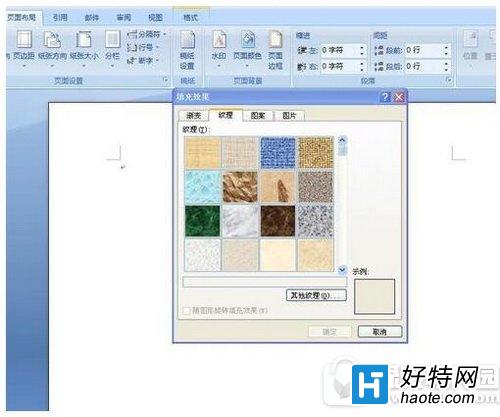word怎么修改背景图片?有时在word文档上设置了背景图片后觉得不美观,想改变一下,下文介绍word修改背景图片方法流程,一起和小编来了解下吧!
word修改背景图片方法流程:
首先我们先打开一个空白的word文档,打开之后将鼠标移到“页面布局”,然后单击该按钮,单击之后会出现如图所示,这时我们可以看到有一个“页面颜色”按钮,单击该按钮。
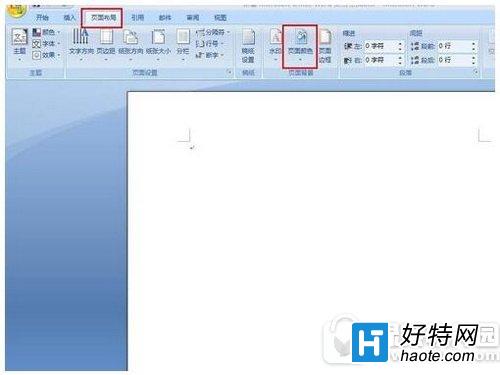
单击之后会下拉选项,在下拉的选项里我们单击“填充效果”按钮。
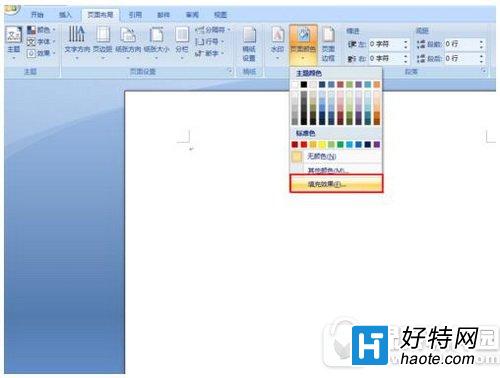
单击之后会弹出如图对话框,这时我们可以看到设置背景的方式有四种,假如我们是想要用“纹理”来设置的话,那么单击“纹理”按钮。
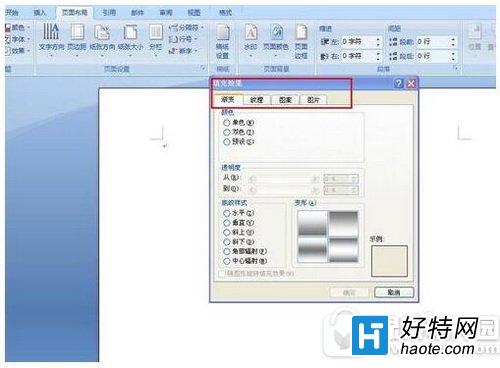
单击之后会出现如图所示,这时我们选择要设置为word背景的纹理,选择好之后单击下方的“确定”按钮即可。